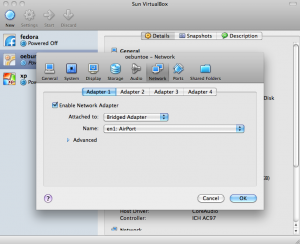I was in hospital that day... Kept my grandma a company when the result of her monthly checked-up come out... I looked around here and there.. I saw no one... I really need to talk to someone, before this building freaks me out.. I don't know... I just don't like it...
I wear my earphone... Listen to music...
Then a young girl wearing a green uniform like patient used to wear running after me... Sshe also wears a blue handmade hat... There are three yellow flowers makes that hat so attractive... She was about 9-10 years old and she's so tiny... Her skin is so pale... And u know? After she get close enough for me to see... She also bald...
Shocking by that tiny bald head... I was just staring... When she said...
Girl : Hi... What r u doing here? R u sick? (Her voice was so calm but strong in the same time...)
Me : No... I'm not sick... I just came for my grandma's results...
Girl : Owh. My name is Elena. By the way... Who's ur name?
Me : Hey Elena, my name is Emmy... U can call me anything u want...
Elena : Can I call u princess?
Me : Me? Why? Do I look like a princess?
Elena : My mom said every girl looks like a princess..
Me : So, that means u're a princess too . . .
Elena : Yeah, sure... U and me are princess . .
Me : Okay... What r u doing so late? Don't u have to get rest?
Elena : Yah, I feel bored with activities here... I was just wish I'm not having this... (Then suddenly I realize, she's sick... Must be serious illness till her head bald down) (she sighs... And looks like she thinks about something)
Elena : I had this (That I notice it was leukemia... But she looks like cant even say what she adopt) since I was a child... I get collapse sometimes... But day after day it happens oftenly.. Then I collapse everyday... (i dont know what to say)
Me : I'm sorry to hear that...
Elena : No, you don't have to be sorry... I feel lonely sometimes... It feels like nobody cares about me...
Me : Yah, when we're down, it seems like everybody's left sometimes... U don't have to worry about it... It happens to everyone... All u have to do now is just believe u get well so soon...
Elena : Is God there, sis? (suddenly my world likes crumbling down)
Me : I don't know... I cant see him (stupid answer)
Elena : I can't see Him too... But I think He is...
Me : What makes u think like that?
Elena : I don't know, He lives through doctor's hand, nurse's words, and nice people like you who want to chat with me... (this part makes me want to die...)
Me : Do u think so?
Elena : I was thinking God isn't fair... I was just a girl... And I have to live my life painfully... if God exist... Why do I have to be like this? I want to play with the other girls but they're seem walks away when I come around... If God does exist.. Why He left me alone? but it was so yesterday... Somehow I know that God really here between u and me...
Me : What a brave child...
Elena : Honestly, I'm afraid when I know that I will die somehow...
Me : Who said u will be? U can be better...
Elena : Don't play on me... I know what is this... (I want to cry...)
A girl who notice that she'll be dead in a year... Being brave cuz she knows God is in her side... Live through the people around her... Me? Painless... But I cant be that strong...
------------------------------------------------------------------
Kata-kata perempuan dan artinya..
niCh juGag isenk"an..
Boleh percaya boleh nggak, tapii ini bener" terjadii di beberapa perempuann...
Fine = This world women use to end an argumen when they are right and you need to shut up
Five Minutes = if she getting dressed, it means a half an hour. Five minutes is only five minutes if you just have been given five more minutes to watch the game before helping around the house
- Nothing = this is the calm before the storm. this means something, and you should be on your toes. argument that begin with nothing is usually end with fine.
Go Ahead = this is a dare, not permission. Don't do it.
Loud Sigh = This is actually a word, but its a non-verbal statement often misunderstood by men. a loud sigh means she thinks you're an idiot and wonders why she is wasting her time standing her and arguing bout nothing (read #3 to see what 'nothing' means)
That's okay = this is one of he most dangerous statement women can make to a man. thats okay means she wants to think a long and hard before deciding how and when you will pay for your mistakes.
Thanks = a women is thanking you, dont question or faint. just say you're welcome (i want to add some clause here - this is true, unless she said "thanks-a-lot" - that is pure SARCASM and she's not thanking you at all. do not say 'you're welcome' that will brings you a "WHATEVER").
Don't worry about it, i got it = another dangerous statement, meaning this is women has told a man to do several times, but its now she's doing her self. this will later result a man asking "whats wrong?" and then a women often say "...look at #3"